- Sous le prétexte de la sécurité accrue, Microsoft a fini par rendre la vie plus difficile pour ses utilisateurs.
- Ceux qui souhaitent faire la mise à jour vers Windows 11 doivent se tenir à un cahier de règles bien strict.
- Pourtant, il y a des moyens pour éluder les prérequis officiels. Voici comment installer Windows 11 sans compte Microsoft !
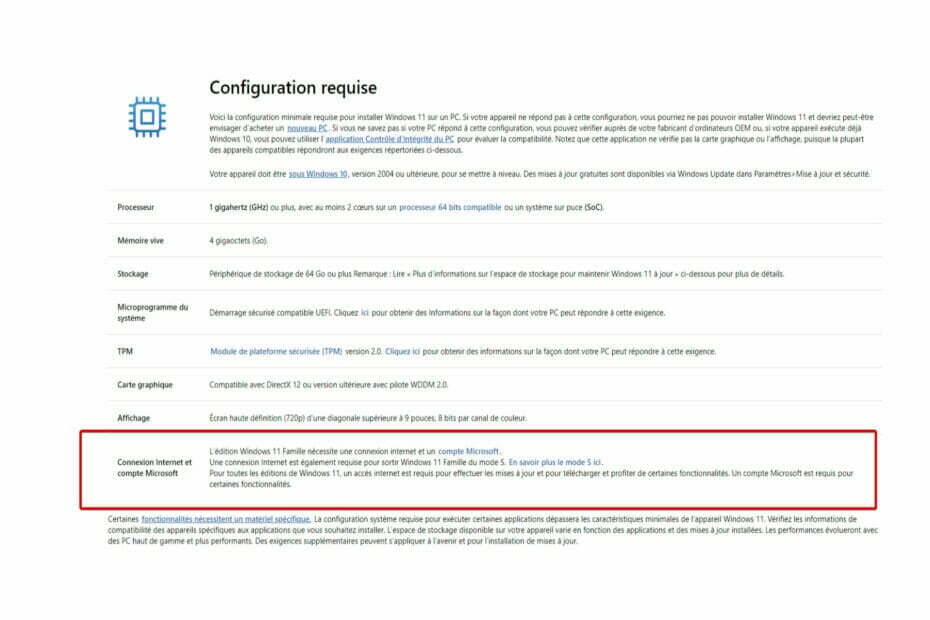
Ce logiciel réparera les erreurs informatiques courantes, vous protégera contre la perte de fichiers, les logiciels malveillants et les pannes matérielles tout en optimisant les performances de votre PC. Réparez votre PC et supprimez les virus instantanément en 3 étapes faciles :
- Téléchargez l'outil de réparation PC Restoro muni des technologies brevetées (brevet disponible ici).
- Cliquez sur Lancer l'analyse pour identifier les défaillances Windows susceptibles d'endommager votre PC.
- Cliquez sur Réparer Tout pour résoudre les problèmes affectant la sécurité et les performances de votre ordinateur.
- 0 utilisateurs ont téléchargé Restoro ce mois-ci.
Les conditions strictes pour accéder à Windows 11 ont suscité des discussions intenses parmi les internautes et font toujours l'objet des débats.
Outre les exigences matérielles, voir la capacité de stockage, la présence du module TPM et du démarrage sécurisé ou les processeurs compatibles, une mention très importante porte sur l'obligation de disposer d'une connexion Internet ainsi que d'un compte Microsoft.
En fait, le géant de Redmond insiste sur ce devoir (possédé ou bien créer un compte Microsoft) à tel point qu'il semble simplement impossible de passer à Windows 11 sans s'y conformer.
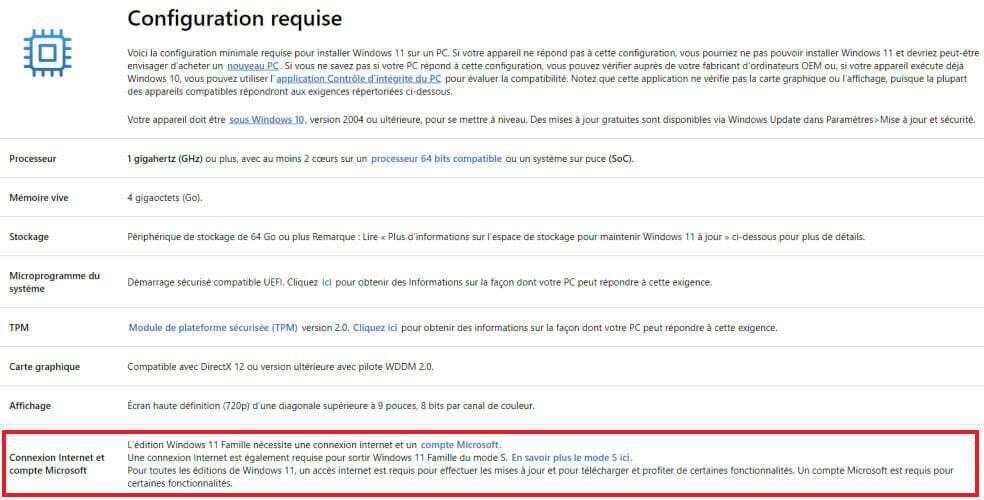
Et si on ne veut pas se lier à un compte Microsoft ?
Voici la question du jour! Est-ce réellement impossible d'y échapper? Pour rappel, il existe des moyens de forcer l'installation de Windows 11 sur un vieux PC, de déplacer le démarrage sécurisé ou bien d'enlever des fonctionnalités supposément inamovibles (voir désactiver Windows Defender, par exemple).
Supprimer erreurs PC
Analysez votre PC avec Restoro Repair Tool pour trouver les erreurs des problèmes de sécurité et des ralentissements. Une fois l'analyse terminée, le processus de réparation remplace les fichiers endommagés par les fichiers et composants Windows sains.
Remarque: Afin de supprimer les erreurs, vous devez passer à un plan payant.
Cette prémisse nous permet de tirer la conclusion suivante: il est effectivement possible de trouver des solutions pour éluder ces prérequis bien que Microsoft insiste à nous faire croire à l'impossibilité d'installer Windows 11 avec un compte local.
Conseil de l'éditeur
Windows 11 Pro contre Famille
➡ Il faut retenir que les choses sont légèrement différentes lorsqu'on passe d'une version à l'autre sous Windows 11. Notre remarque porte notamment sur la distinction entre Windows 11 Pro et Famille (Home).
➡ La version Pro est la moins restrictive et permet de créer des comptes locaux après avoir installé Windows 11.
➡ Par contre, sous Windows Home, vous ne pouvez vous connecter qu'à l'aide d'un compte Microsoft. Nous allons donc nous concentrer sur la version familiale de Windows 11.
Comment se connecter à Windows 11 sans compte Microsoft ?
1. Utilisez un compte Microsoft fictif
- Si vous optez pour une installation propre de Windows 11, vous serez dirigé sur l'écran OOBE.
- Suivez les pas proposés (acceptation du contrat et réglages Windows) jusqu'à ce que vous arriviez à la section Entrez votre compte (ou bien créer un compte Microsoft si vous n'en avez pas).
- Suivez le lien proposé et insérez une adresse email ainsi qu'un mot de passe fictifs (À que retenir le compte ne doit pas exister, c'est une fabrication).
- Dès que vous cliquez sur Se connecter, Microsoft affichera un message d'erreur, vous indiquant que le compte en question est bloqué.
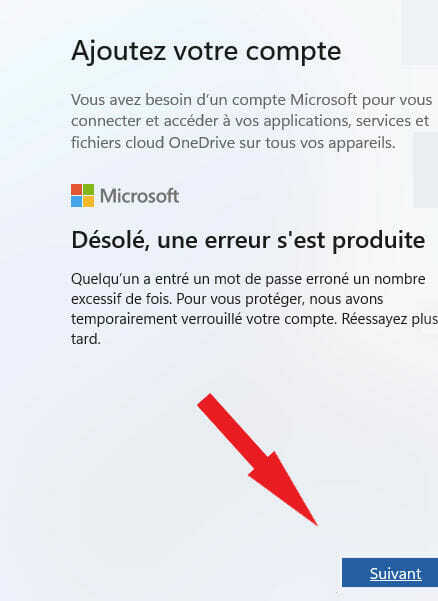
- Veuillez cliquer sur Suivant.
- Ensuite, vous aurez la possibilité de vous passer du compte Microsoft et d'utiliser plutôt un compte local.
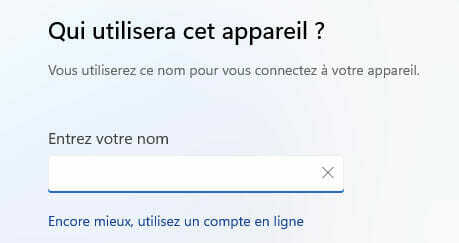
- Saisissez votre nom d'utilisateur et le mot de passe afférents au compte local et confirmez ces détails.
- Définissez les questions et les réponses de sécurité et poursuivez l'installation de Windows 11 à l'aide de votre compte local.
2. Coupez la connexion Internet
- La première manipulation à effectuer consiste à déconnecter votre PC du réseau (Il y a plusieurs méthodes pour couper la connexion Internet, vous n'avez qu'à choisir celle qui vous convient le plus).
- Dès que votre appareil ne détecte plus la présence d'Internet, vous voyez un message indiquant: Il est temps de vous connecter à un réseau.
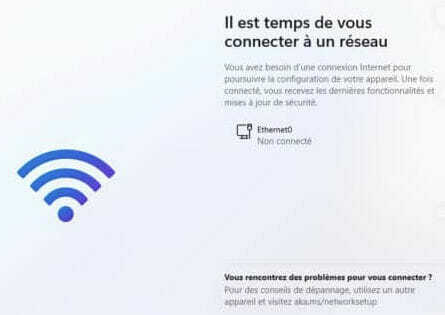
- Veuillez appuyer simultanément sur les touches ALT et F4 sur votre clavier pour entraîner l'apparition de l'écran vous permettant de saisir un compte local.
- Alternativement, vous pouvez ouvrir l'Invite de commandes. À cet effet, insérez tout simplement cette commande:
taskkill /F /IM oobenetworkconnectionflow.exe
D'ailleurs, vous pouvez aussi passer par le Gestionnaire de tâches. Voici comment procéder :
- Ouvrez l'Invite de commandes en appliquant sur les touches Maj / Maj + F10.
- Dans la nouvelle fenêtre, écrite gestionnaire de tâches et faites Entrer.
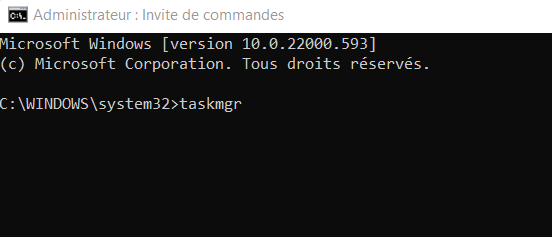
- Ensuite, cliquez sur Plus de détails et choisir Flux de connexion réseau (c'est le nom du processus correspondant à OOBENetworkConnectionFlow.exe).
- Appuyez sur Fin de tâche.
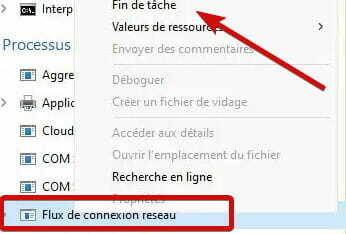
- Enfin, fermez le Gestionnaire des tâches ainsi que l'Invite de commandes (le cas échant) et continuez l'installation de Windows 11 à l'aide du compte local.
- En cet effet, suivez les pas 6-8 décrits lors de la solution précédente.
Pointe
Pour éviter la perte de données et tout désagrément qui peut en découler, nous recommandons AOMEI Backupper Professionnel.
Cet excellent outil de sauvegarde vous permettra de conserver tous vos programmes, fichiers et paramètres lorsque vous migrez vers Windows 11.
Microsoft a endurci les possibilités de création d'un compte local sous Windows 11.
Néanmoins, il existe des moyens pour éluder les spécifications officielles et l'obligation de détenir ou bien de se créer un compte Microsoft n'en fait pas exception.
Que ce soit la version Famille ou bien Pro, il suffit de suivre nos astuces pour pouvoir installer Windows 11 sans compte Microsoft et retenir l'expérience traditionnelle du compte local.
 Vous rencontrez toujours des problèmes? Corrigez-les avec cet outil :
Vous rencontrez toujours des problèmes? Corrigez-les avec cet outil :
- Téléchargez l'outil de réparation PC Restoro muni des technologies brevetées (brevet disponible ici).
- Cliquez sur Lancer l'analyse pour identifier les défaillances Windows susceptibles d'endommager votre PC.
- Cliquez sur Réparer Tout pour résoudre les problèmes affectant la sécurité et les performances de votre ordinateur.
- 0 utilisateurs ont téléchargé Restoro ce mois-ci.
![Comment installer Windows 11 sur Windows 10 [Guide facile]](/f/c1fda5bd09aaa13cfd1c357b90abc01d.png?width=300&height=460)
![Comment installer Windows 11 sur Mac [M1, Pro, Air, iMac]](/f/b7fa039cffcb18487b7ddaf50671e8c7.png?width=300&height=460)
![Comment installer Windows 11 sans compte Microsoft [Accueil]](/f/f6a8ef3a8ce2fbce0c6bbfc85c03a2e3.jpg?width=300&height=460)